Switchは携帯ゲーム機としても、据え置き型ゲーム機としても遊べるのが魅力のゲーム機です。
出た当時は画期的でしたが、Switchももう発売から5年経過し定着したゲーム機になりました。
据え置きにした場合、テレビで遊ぶ方も多いですが、スプラトゥーン3などTPSで動きの精度にこだわるのであればゲーミングモニターを使うのもおすすめです。
そこで、スプラトゥーン3をベースに、Switchで使うならどのようなモニターを選べばいいのか、具体的にどのモニターがおすすめなのかについて紹介していきます。
目次
とりあえず安くて最強!Switch(スプラトゥーン3)向けモニターは?
まず、Switch(スプラトゥーン3)の映像スペックをしっかり出せて性能的に十分でコスパが良いものを知りたいという方向けに2つのモニターを紹介します。
Switchの必要スペックをカバーしたコスパ最強23.8インチモニター
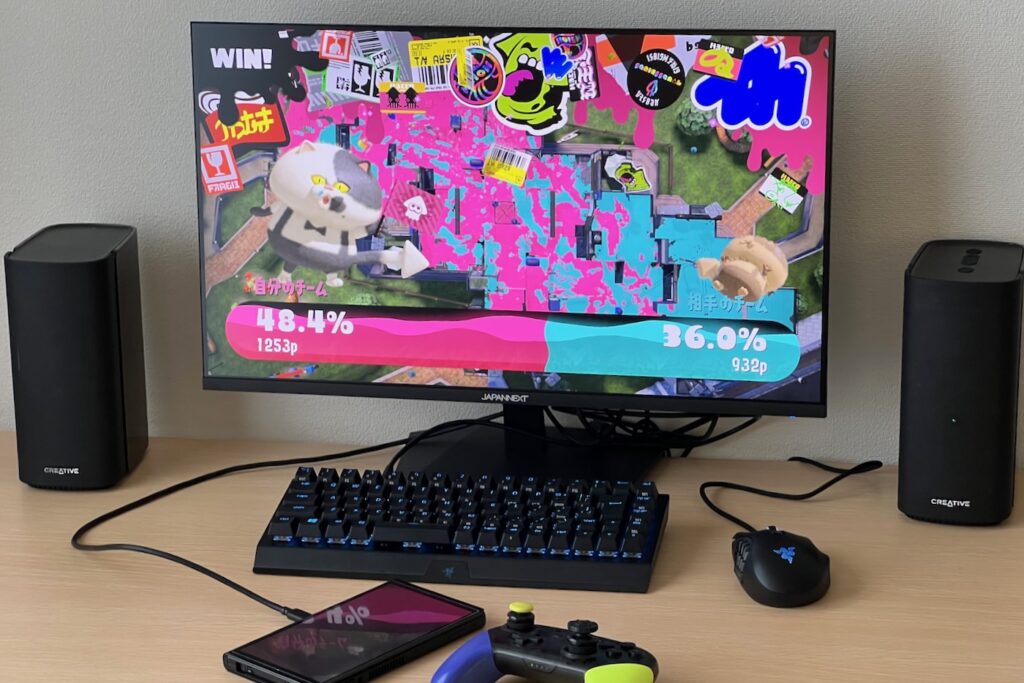
JAPANNEXTから発売されている「JN-IPS238FHDR-C65W」をおすすめします。
23.8インチ、フルHD、75HzとSwitchの映像スペックをしっかりと出力出来る性能がありつつ、USB-Cで直接Switchを接続して充電しながらスプラトゥーン3をプレイすることができます。
値段も18,000円台とコスパも最強なSwitchと相性抜群のモニターです。
持ち運びも可能な17インチ大画面のモバイルモニター

続いて紹介するのが同じくJAPANNEXTから発売されているモバイルモニターで型番はJN-MD-IPS1730FHDR。
17インチとモバイルモニターとしては大画面で、フルHD、60HzとSwitchの映像能力をしっかりカバーするスペックを持ち合わせています。
カバー含めて1.4kg程度と軽くスピーカーも付属しているため、このモニターがあれば旅行先などで子供たちを遊ばせるのにも重宝しますよ。
もちろんType-C給電タイプなので、モニターとSwitchを直接繋ぎ給電しながら遊べます。
Switch(スプラトゥーン3)向けモニターの選び方
Switch向けのモニターと一口に言っても、モニターにはさまざまなタイプがあります。応答速度の違い、リフレッシュレートの違いなど、モニター選びをするなら基準が必要です。そこで、スプラトゥーン3などガチなSwitchゲームを楽しむ向けモニターの選び方を各項目ごとに説明していきます。
リフレッシュレート
リフレッシュレートは、1秒間に画面が何度更新されるかを表しています。より簡単に言えば、「1秒間に画像を何度表示させるか」です。1秒間に表示が更新される画像の枚数が多いほど、映像が滑らかになります。パラパラ漫画やアニメと同じです。
リフレッシュレートは、Hzで表されます。
Switchの最大出力は、60Hz。これは、一般的なテレビモニターでも対応できる数値です。ゲーム向けのモニターのなかから選ぶとしても、比較的安いモニターでクリアできます。
最低でも60Hzに対応したモニターを選ぶようにしましょう。
応答速度
応答速度は、画面の色が切り替わる速度を表しています。単位はms(ミリ秒)です。数字が小さいほどに、応答速度が早くなります。
応答速度が遅いと、ゲームに遅延が生じ、ゲーム体験を大きく損なうので注意しましょう。
遅延ってどういうこと?あまり体感したことないかも

あや

よしぞー
ボタンを押した瞬間に動くはずが、ボタンを押して若干遅れて動くというようなことだね
Switchオンラインで、昔のアクションゲームをプレイするとよくわかります。ジャンプボタンを押したとき、押下と同時にジャンプするかどうかをチェックしてみてください。同時でなければ、遅延が生じています。
これでは、ゲームの楽しさを損なうだけではなく、スプラトゥーンなどの対戦ゲームにおいては不利になってしまうので注意しましょう。
応答速度は、5ms程度あると嬉しいところです。
画面サイズ
画面サイズも、案外重要です。
ゲーム用モニターで一般的なのは、24インチから27インチとなっています。24インチは狭いデスクでもしっかりおさまるので、置く場所を選びません。合わせて視線の移動が少ないのも24インチクラスの魅力の一つ。プロゲーマーやガチゲーマーの多くが24インチモニターを選んでいます。
大きいモニターの場合、迫力があって細かい部分を見るのにも適しているものの、視線の移動が多くなるのがネックです。激しいゲームを大きいモニターでプレイすると、慣れていない場合は3D酔いを引き起こすことがあります。
また、解像度との関係も重要です。解像度が高ければモニターサイズも大きくなります。フルHDなら24インチ以上、WQHDなら27インチ前後、4Kなら32インチ前後が目安です。
モニターからの距離を取れるようであれば大画面を検討しても良いですが、モニターとの距離があまり取れないのであれば24インチ程度にしておいた方が無難です。
また、Switchの携帯性を活かして、出先で仲間と楽しめるモニターを探しているのであれば14〜17インチクラスのものもおすすめです。
パネルの種類
モニターの液晶パネルには、3つの種類があります。
正確には現在主流となっているTFT液晶パネルのなかに、「TN」「IPS」「VA」の3つの区分があるという形です。
ゲーミングモニターに一般的に使われるのは、TN、IPSパネルです。本来VAパネルのほうがIPSパネルよりシェアが大きいとされていますが、ゲーミングモニターにはあまり使われません。
それぞれどういう特徴があるの?

あや

よしぞー
TNは早い、VAは色がいい、IPSは平均的かな
TNパネルは応答速度が早く比較的安いですが、ほかの種類に比べると色ズレが大きくなります。視野角も狭いです。
IPSパネルパネルは色ズレが少なく発色がいいですが、応答速度がTN方式より遅い傾向があります。IPSパネルは色彩重視と言われることがありますが、実際はコントラストではVA方式に負けているのが特徴です。
IPSパネルは平均的なパネルだと言えます。
また、近年はIPSパネルでも応答速度が1msと早い製品も多いので、一概にTNがよいとは言えません。色をより重視したいならIPSパネル、コスパ重視ならTNパネルという選び方がおすすめです。
解像度
解像度は、フルHD・WQHD・4Kなどと呼ばれるものです。画質を表す言葉だと思われがちですが、実際は「画像の画素の密度(情報量の密度)」のことを表しています。情報量が大きいほど画質が良くなるので、「解像度=画質」という認識が一般化している形です。
Switchの最大解像度は、フルHDの最大 1920×1080ピクセル。
そのため、Switchでの利用に限って言えばフルHDより高解像度に設定できるモニターは必要ありません。
ただし、Switch以外での使用時、作業に使える画面スペースをしっかり確保したいならWQHD、映画などの映像コンテンツをより綺麗に楽しみたいなら4Kも選択肢に入ります。
PS5やPCなども兼ねて使うなら解像度の良いモニターを買っても良いけどスプラトゥーン3だけで使うなら高解像度は不要ってことね!

あや

よしぞー
その通り!
入力端子
ゲーミングモニターの接続端子は、「DisplayPort」と「HDMI」が主流です。
Switchとモニターとの接続には、HDMIを使います。そのため、モニターにもHDMI端子が付いていないといけません。最近のモニターを買う分には特に意識せずともHDMI端子を搭載していますが、古いモニターにはHDMI端子が無いケースもあります。
念のため、購入を検討しているモニターの接続端子の種類をチェックしましょう。
スピーカー
モニターのなかには、スピーカーを内蔵していないものもあります。スピーカーを内蔵していないモニターの場合、スピーカーなどの音声出力機器を外付けしないといけません。
スピーカーを持っていない場合は、モニターにスピーカーが内蔵されているかどうかしっかりチェックしましょう。
スプラトゥーン3やるならヘッドホンを使うのも良いよね!

あや

よしぞー
そうそう、スピーカーだと後ろの音とか出せないからね
とは言いつつ、モニターに内蔵されているスピーカーで音の良いものはほとんどありません。
基本的にはヘッドセットやイヤホンを介して音を聞くのがおすすめです。以下の記事も参考にしてください。
Switch(スプラトゥーン3)向けモニターおすすめ8選
Switch向けのモニター選びについて、解説しました。Switchはそこまでスペックが高くはないので、選べるモニターの幅も広いです。ただ、ゲーミングモニターは種類が多く、迷いがち。そこで今度は、Switch向けモニターのおすすめモデルを8つ紹介します。
JAPANNEXT JN-IPS238FHDR-C65W

- 画面サイズ:23.8インチ
- 解像度:フルHD(1920×1080px)
- パネル:IPSパネル・ノングレア
- リフレッシュレート:最大75Hz
- 応答速度:14ms
- KVM機能
- ポート:HDMI1.4×1、USB Type-Cx1(60W給電)
- スピーカー:2Wx2
- VESAマウント:75x75mm
23.8インチ・フルHDサイズ、75Hzの仕様をもつPCモニターで価格は18,000円程度。
本モデルはこの価格帯に関わらずType-C 65W給電とKVMに対応しています。
Switchをドックを使わず直接モニターにType-C接続して使用できることも可能ですし、65WであるためノートPCとの接続も可能です。
Type-Cケーブルをモニターと繋いでおき、ノートPCとSwitchを切り替えて遊ぶといった運用が可能ですね。
また、本モニターには2Wx2のスピーカーも付いているため、スピーカーやヘッドセットなしでもゲームを楽しめます。
外出時はSwitch単体で遊び自宅ではモニターに接続して遊びたい方、普段は仕事などのモニターとして使用し、息抜きにスプラトゥーン3を遊びたいという方にピッタリなモニターです。
JAPANNEXT JN-IPS2380FHDR

- 画面サイズ:23.8インチ
- 解像度:フルHD(1920×1080px)
- パネル:IPSパネル・ノングレア
- リフレッシュレート:最大60Hz
- 応答速度:14ms
- ポート:HDMI1.4×1、VGAx1
- スピーカー:なし
- VESAマウント:75x75mm
本モデルは、JAPANNEXT JN-IPS2380FHDRシリーズの中で最も安価(16,000円台)に購入できるモデルです。
安価に購入できると言っても映像スペックは変わらず、23.8インチ、IPS、フルHD、60HzというSwitchでスプラトゥーン3を遊ぶには十分なスペックです。
変更ポイントとしては以下となります。
- Type-Cが省かれていることと
- ポートの一つがVGA端子になっていること
- イヤホンジャック・スピーカーが省かれていること
SwitchとPC兼用モニターとして使用する場合には、HDMIポートにSwitchを接続し、VGAにPCを繋ぐことで対応可能です。(PC側がHDMIの場合は変換ケーブルが必要)
また、オーディオ機能がないため、音はSwitch側のイヤホン端子を使用する形になります。
とにかく安価なモニターを探している方はこちらのモニターを検討してみましょう。
JAPANNEXT JN-MD-IPS1730FHDR

- パネル:17.3インチIPSパネル
- 解像度:フルHD
- リフレッシュレート(最大):60Hz、応答速度(最大):16ms
- アスペクト比:16:9
- 視野角:H170°/V170°
- 表面処理:非光沢
- 表示色:1677万色
- FreeSyc対応
- フリッカーフリー対応、ブルーライト軽減モード搭載、HDR10対応
- miniHDMI搭載
- Type-C×2搭載
- イヤホン出力対応、スピーカー:1W×2
- VESAマウント:75×75mm(M3×6mm)
JAPANNEXTから発売されている大画面モバイルモニター「JN-MD-IPS1730FHDR」。
フルHD、60Hz、Type-C給電とSwitchのスペックを満たしたモバイルモニターで、モバイルモニターとしては大画面の17インチのパネルを搭載。迫力のある映像でゲームを楽しむことができます。
カバー含めて1.4kg程度と軽くスピーカーも内蔵しているため、どこへでも持ち歩けます。
普段はサブモニターとして活用しつつ、出先でのSwitch用モニターとしてしっかり活躍できるモニターです。
JAPANNEXT JN-245VG240FLFHDR
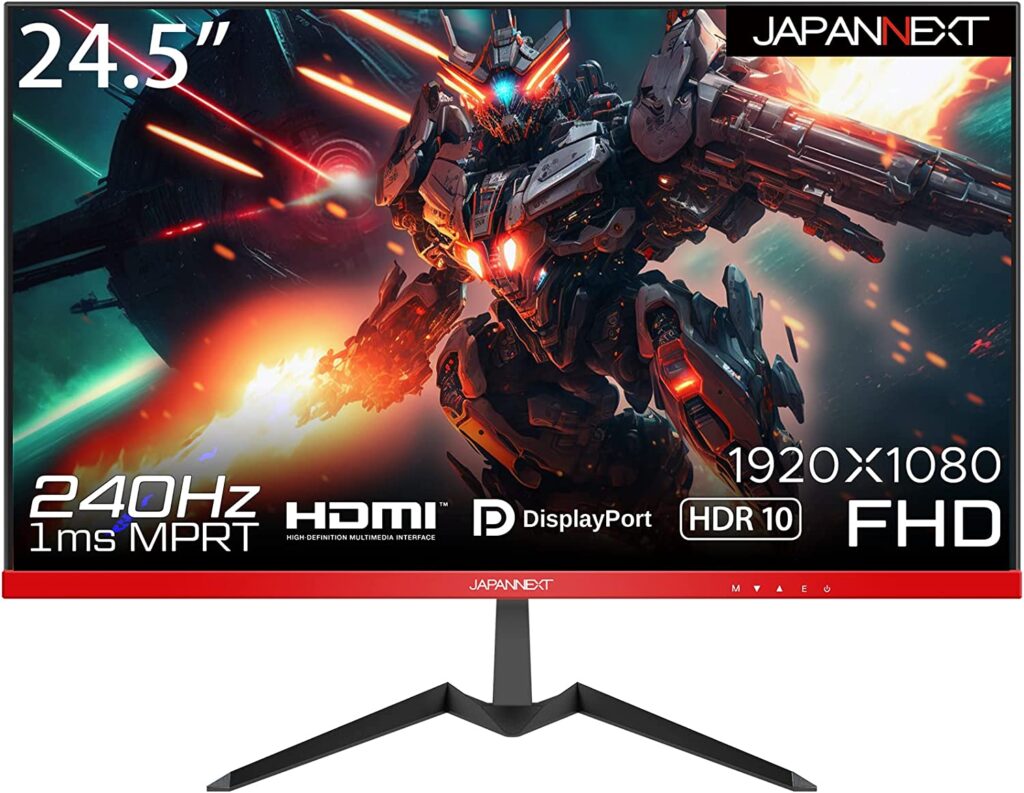
- 商品名、型番:JN-245VG240FLFHDR
- 画面サイズ:24.5インチ
- 解像度:1920×1080(フルHD)
- パネル種類:VA系・非光沢
- 表示色:10.7億色 sRGB100%
- リフレッシュレート::240Hz(HDMI、DisplayPort両方対応)
- 応答速度:1ms(MPRT)、5ms (GtoG)
- スピーカー:有り(3wx2)
- ヘッドホン出力:有り(3.5mm)
- VESAマウント:対応【75x75mm(M4 × 8mm)】
続いて紹介するのは、Switch・スプラトゥーン3だけでなく、PCゲームやPS5などあらゆるゲーム機にて最強クラスの映像出力を出せるガチなゲーミングモニターです。
本モニターの特徴は240Hzというリフレッシュレート。200Hzを超える映像はまるで自然界を見ているのと変わらないほど滑らかです。
Switchの最大出力は60Hzのため、スプラトゥーン3だけを遊ぶ人にはスペックの持ち腐れになってしまいますが、PCでもfpsゲームをやりたい・やる予定がある方には間違いなくおすすめのモニターです。
240Hzスペックを持ちつつも価格は3万円程度と安価な為、ちょっと予算を足してPC fpsでも十分に遊べるゲーミングモニターを検討されている方におすすめです。
ASUS VG259QR

- 画面サイズ:24.5インチ
- 解像度:フルHD(1920×1080px)
- パネル:IPSパネル・ノングレア
- リフレッシュレート:最大165Hz
- 応答速度:1ms
- ポート:DisplayPort×1、HDMI×2
- スピーカー:2Wx2
- VESAマウント:100×100mm
- PS5フルHD120Hz対応
応答速度が早く、リフレッシュレートが高いIPSモニターです。リフレッシュレートは、HDMI接続時は最大144Hzになりますが、いずれにしてもSwitchの最大リフレッシュレートより高いので安心して楽しめます。
PCと接続するときは、DisplyPortがおすすめです。
さらに、チルト・スイベル・ピポットにも対応しています。自分が楽な角度に調整できるだけでなく、ブルーライトフィルターによって目の保護もされているので長時間ゲームをプレイする方におすすめです。
そして、機能も満載。
たとえば、シャドウブースト機能が便利です。暗いところを明るく見せてくれるため、RPGやオープンワールドゲームなどをプレイしているときに便利。
スプラトゥーン3やSwitchゲームを満喫しつつ、仕事にもガチで使える機能満載なゲーミングPCが欲しい方におすすめです。
BenQ EX2510S

- 画面サイズ:24.5インチ
- 解像度:1920×1080(フルHD)
- パネル:IPSパネル
- 光沢:ノングレア
- リフレッシュレート:最大165Hz
- 応答速度:1ms
- FreeSync Premium対応
応答速度が早いIPSモニターです。24.5インチとどこにでも置きやすいサイズ感で、扱いやすいモニターだと言えます。
最大リフレッシュレートも高く、Switch・PC両方に使えるのが魅力的です。残像もブレも遅延も低減させて、スプラトゥーン3をより快適に楽しめます。
接続端子もHDMI2.0が二つ搭載されており、DisplayPortもあるので、複数のゲーム機・PCなどを繋げておくのに便利です。
さらに、付属のスタンドも便利。チルト・スイベル・高さ調整に対応しているので、モニターを自分の好みの向き・角度に調整できます。モニターアームが無くても安心です。
そして、この性能で値段が4万円程度と安いのも魅力。高コスパのSwitch向けモニターが欲しい方におすすめです。
ASUS VG279QR

- 画面サイズ:27インチ
- 解像度:フルHD(1920×1080)
- パネル:IPS
- リフレッシュレート:最大165Hz
- 応答速度:1ms
- ポート:DisplayPort v1.2×1、HDMI v1.4×2
ASUS VG279QRは、非常にた高コスパなゲーミングモニターです。IPSパネルで応答速度1msと、性能には妥協がありません。
さらに、スタンドには機能が満載です。上下首振り、高さ調整、左右首振り、回転全てに対応しています。
そして、さまざまな機能もしっかり搭載。NVIDIAのG-SYNCとAMD FreeSyncを両方搭載し、暗い部分をハッキリさせるシャドウブースト機能も搭載されています。ゲームのプレイを助けてくれる技術や機能をしっかり搭載しており、性能もしっかり高いのが魅力。
これで価格がAmazonで約3万円なので非常にコスパがいいです。
高コスパで画面サイズが少し大きめのSwitch向けモニターが欲しい方に、おすすめ。
BenQ EX2710S

- 画面サイズ:27インチ
- 解像度:フルHD・(1920×1080)
- パネル:IPS
- リフレッシュレート:最大165Hz
- 応答速度:1ms
- 光沢:ノングレア
- HDR10対応
- FPSモード搭載
- モーションブレ削減機能搭載
- Light Tuner
- FreeSync Premium
- Black eQualizer
反射せず、どの角度からも見やすいIPSパネルを搭載しています。画面サイズは27インチと少し大きめなので、RPGやオープンワールドゲームなど世界観を大事にしたいゲームなどにぴったりです。数人で囲んでも見やすいので、スプラトゥーン3はもちろんスマブラにも向いています。
モニターのベゼルが0.8mmと狭く、27インチのサイズをフルに活かしてゲームができるのが魅力。スタイリッシュで所有感も高いです。
Black eQualizerって何?

あや

よしぞー
暗いところを明るく補正をかける機能だね
ゲームによっては、暗い場所があります。演出にこだわるゲームほど、かなり暗くしている傾向があり、画面設定によっては何も見えないことも少なくありません。そういうときにこの機能を使えば、しっかり見やすくなります。
ゲームに役立つ機能がしっかり搭載され、性能も高くかっこいいモニターを使いたい方におすすめです。
Switch向けモニターに関するよくある質問
ここまで、スプラトゥーン3を例にSwitchにおすすめのモニターと選び方について紹介してきました。最後に、Switch向けモニターに関するよくある質問の答えを解説します。繋ぎ方、映らないときの対処法などについて紹介するので、ぜひご参考ください。
Switchとモニターとの繋ぎ方・接続方法は?
Switchとモニターとの繋ぎ方は、非常に簡単です。
まず、Switchをドックに格納し、ドックの裏側カバーを開けます。一番上の端子にACアダプターを繋ぎ、一番下野端子にHDMIケーブルを繋いでください。繋いだら、ドックのカバーを閉めましょう。
ACアダプターを直接、コンセントに差し込みます。HDMIケーブルをモニターに繋いで、モニターの電源を入れましょう。
多くのゲーミングモニターでは、他の機器を繋いでいない場合、または他の接続機器の電源が入っていない場合には自動でSwitchの画面を映してくれるようになっています。テレビの場合は、テレビの入力切替でHDMIケーブルの入力先に切り替えてください。
Switchの電源ボタンを押して、HOMEメニューまで進めば、モニターで遊べます。
Switch Liteをモニター出力できる?
Switch Liteは、携帯型ゲーム機です。Switch Liteのモニターへの出力はできません。
Amazonなどには、Switch Lite対応のドッグスタンドが売られています。これはSwitch Liteで充電スタンドとして使えて、Switchでは映像出力しながら充電もできるというような商品が多いです。
Liteを出力できる製品はありません。
モニターで遊びたい場合は、スタンダードなNintendo Switchまたは有機ELモデルを買いましょう。
Switchの画面がモニターに映らないときは?
Switchの画面がモニターに映らない場合、まずは接続し直しましょう。
ドックから本体、ACアダプター、HDMIケーブルを外してください。続いて、ACアダプターを一番上、HDMIケーブルを一番下に接続します。ACアダプターをコンセントに繋ぎ、HDMIをモニターに繋いで、もう一度電源を付けてみましょう。
この手順で改善しない場合、モニターの別のHDMI端子に繋いだり、Switchの設定から「テレビ出力」「テレビの解像度」で「480p」に変更したりすると改善されることが多いです。
Switchをモニター出力したけど画質が悪いときは?
Switchをモニターに出力したけど画質が悪いと感じるときは、一度Switch本体をドックから取り外しましょう。
そして、HOMEメニュー「設定」から「テレビ出力」に進みます。テレビの解像度を選択できるので、ここで「720p」「1080p」などに設定しましょう。この数字が低いと、TVモードにしたときの画質が低くなります。
まとめ|モニターを使ってスプラトゥーン3を思う存分楽しもう!
Switchはモニターに求める性能がそこまで高くはないので、性能が高ければテレビでも十分プレイ可能です。
ただ、ゲーミングモニターのほうがテレビより安価で性能が高く機能も満載。スプラトゥーン3などガチなTPSゲームを楽しむのであればこれから、ゲーミングモニターの購入をおすすめします。
今回紹介したおすすめモニターを参考に、自分にとって使いやすいSwitch用モニターを探してみましょう!








